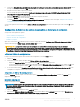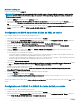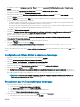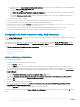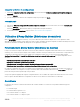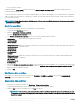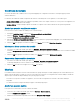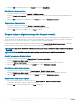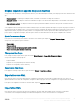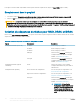Users Guide
Modier <raidcfg.ini>
Il s’agit d’un exemple de chier raidcfg.ini.
REMARQUE : Pour en savoir plus sur le format de chier ini, voir la section « Formats de chier : exemples » dans la dernière
version du
Guide de référence de l’interface de ligne de commande de Dell OpenManage Deployment Toolkit
, consultable sur
Dell.com/support/manuals.
1
Cliquez sur Acher pour acher le chier raidcfg.ini existant.
2 Dans la fenêtre Conguration File Editor (Éditeur de chier de conguration), vous pouvez modier le chier raidcfg.ini,
sélectionner l’option Enregistrer les modications du chier existant dans la boîte à outils lorsque je clique sur OK et cliquer sur
OK.
Après la création du chier .ini à l’aide de l’une des options ci-dessus, cliquez sur Appliquer dans la fenêtre Éditeur de séquence de
tâches. La séquence de tâches pour Dénir la cong. du RAID (chier ini) est créée.
Conguration du BIOS du système à l’aide de XML en entrée
Pour congurer le BIOS de votre système à l’aide de XML en entrée :
1 Cliquez avec le bouton droit sur la séquence de tâches, puis cliquez sur Modier.
2 Dans la partie gauche de Task Sequence Editor (Éditeur de séquence de tâches), sous Congurer le matériel > Étape 1, cliquez sur
l’onglet Dénir Cong. du BIOS (chier xlm) > Paramètres des actions.
3 À partir de la liste déroulante Type d’action de conguration, sélectionnez Cong. du BIOS (chier xml)
4 À partir de la liste déroulante Fichier de conguration/Paramètres de ligne de commande, sélectionnez syscfg_xml.xml.
Le bouton Acher est activé.
5 Cliquez sur Acher pour ouvrir le chier XML dans l’ Éditeur de chier de conguration. Apportez des modications selon les
congurations requises et enregistrez le chier.
Pour en savoir plus sur le format de chier ini dans :
• Les systèmes Dell de 12e génération, reportez-vous à la section « Formats de chier : exemples » dans le Guide de référence de
l’interface de ligne de commande Dell OpenManage Deployment Toolkit Version 4.4
• les systèmes de 13e génération de Dell, reportez-vous à la section « Formats de chier : exemples » dans le Guide de référence de
l’interface de ligne de commande Dell OpenManage Deployment Toolkit version 5.0.1
consultable sur Dell.com/support/manuals.
6 Sélectionnez Enregistrer dans un chier dans le progiciel de toolkit pour cette action personnalisée quand je clique sur OK, cliquez
sur OK pour enregistrer les modications et revenir à l’ Éditeur de séquence de tâches, puis cliquez sur OK.
7 Enregistrez le chier dans le répertoire par défaut.
Voici un exemple de répertoire par défaut : \\<site server hostname>\sms_<site code>\OSD\lib\Packages\Deployment\Dell
\PowerEdge\DTK\Template\Congs\Syscfg.
8 Cliquez sur Appliquer pour enregistrer le chier édité dans la séquence de tâches.
9 Sélectionnez Dénir dans le menu déroulant Action :.
Le champ Fichier de conguration/Paramètres de ligne de commande est activé. Pour en savoir plus, voir Options de chier de
conguration/paramètres de ligne de commande.
Vous pouvez également sélectionner l’option <Créer un chier de conguration> dans la liste déroulante pour créer un chier XML à partir
de zéro.
Conguration de l’iDRAC 7 et iDRAC 8 à l’aide de XML en entrée
Pour congurer idrac 7 et idrac 8 à l’aide de XML en entrée :
1 Cliquez avec le bouton droit sur la séquence de tâches, puis cliquez sur Modier.
2 Dans la partie gauche de Task Sequence Editor (Éditeur de séquence de tâches), sous Congurer le matériel > Étape 1, cliquez sur
l’onglet Dénir Cong. de l’iDRAC7 (chier xml) > Paramètres des actions.
22
Utilisation de Dell EMC Server Deployment Pack sur les systèmes exécutant System Center Conguration Manager, 2012
SP2, 2012 R2 SP1, 2012 R2, 2012 SP1 ou 2012